win11找不到组策略怎么办 win11电脑如何打开组策略
更新时间:2023-11-30 16:47:06作者:jkai
众所周知,本地组策略编辑器是微软系统中一种快速查看和配置修改组策略设定的工具,但是有些小伙伴在升级到win11操作系统的时候发现自己的电脑找不到组策略了,对此win11找不到组策略怎么办呢?下面小编就教大家win11电脑如何打开组策略,快来一起看看吧,希望可以帮助到你。
具体方法:
方法一:运行命令打开
1.按下“Win”键和“R”键以组合键的方式打开“运行”窗口。在运行框中输入“gpedit.msc”,然后点击确定或按下键盘上的回车键。
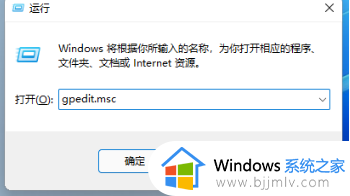
2.组策略编辑器打开后可以进行相关设置。
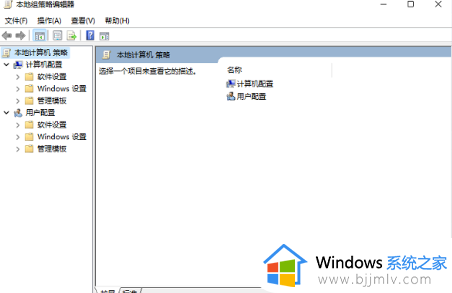
方法二:电脑搜索打开
1.点击Win11的“开始”菜单。
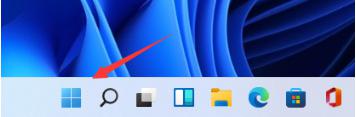
2.在其中找到一个搜索框。
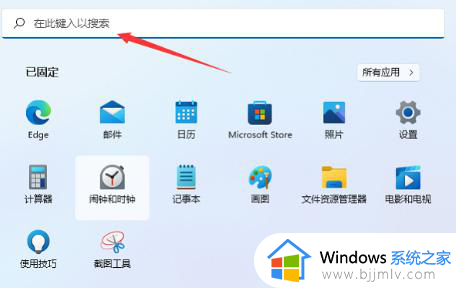
3.在搜索框中输入“组策略”,点击搜索。
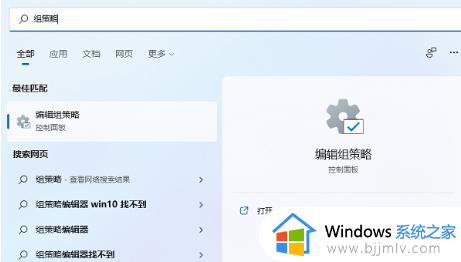
4.直接点击搜索结果即可打开本地组策略编辑器。
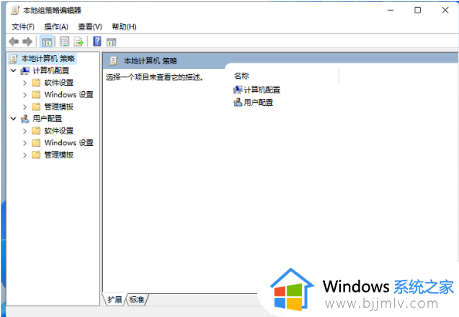
以上全部内容就是小编带给大家的win11电脑打开组策略方法详细内容分享啦,碰到上述问题的小伙伴就快点跟着小编一起来看看吧,希望可以有效的帮助到你。
win11找不到组策略怎么办 win11电脑如何打开组策略相关教程
- win11组策略打不开怎么办 win10打不开组策略解决方法
- win11本地策略组怎么打开 win11如何打开本地组策略编辑器
- win11打不开策略组怎么办 win11系统打不开组策略处理方法
- windows11找不到组策略怎么办 windows11组策略没有找到如何处理
- windows11家庭版怎么打开组策略 win11家庭版开启组策略的方法
- win11策略组怎么打开 win11组策略编辑器在哪打开
- win11编辑组策略怎么打开 win11如何打开编辑组策略
- win11组策略编辑器怎么打开 win11如何打开组策略编辑器
- win11电脑打不开组策略编辑器怎么办 win11组策略编辑器无法打开解决方法
- windows11 组策略怎么打开 本地组策略编辑器win11如何打开
- win11恢复出厂设置的教程 怎么把电脑恢复出厂设置win11
- win11控制面板打开方法 win11控制面板在哪里打开
- win11开机无法登录到你的账户怎么办 win11开机无法登录账号修复方案
- win11开机怎么跳过联网设置 如何跳过win11开机联网步骤
- 怎么把win11右键改成win10 win11右键菜单改回win10的步骤
- 怎么把win11任务栏变透明 win11系统底部任务栏透明设置方法
win11系统教程推荐
- 1 怎么把win11任务栏变透明 win11系统底部任务栏透明设置方法
- 2 win11开机时间不准怎么办 win11开机时间总是不对如何解决
- 3 windows 11如何关机 win11关机教程
- 4 win11更换字体样式设置方法 win11怎么更改字体样式
- 5 win11服务器管理器怎么打开 win11如何打开服务器管理器
- 6 0x00000040共享打印机win11怎么办 win11共享打印机错误0x00000040如何处理
- 7 win11桌面假死鼠标能动怎么办 win11桌面假死无响应鼠标能动怎么解决
- 8 win11录屏按钮是灰色的怎么办 win11录屏功能开始录制灰色解决方法
- 9 华硕电脑怎么分盘win11 win11华硕电脑分盘教程
- 10 win11开机任务栏卡死怎么办 win11开机任务栏卡住处理方法
win11系统推荐
- 1 番茄花园ghost win11 64位标准专业版下载v2024.07
- 2 深度技术ghost win11 64位中文免激活版下载v2024.06
- 3 深度技术ghost win11 64位稳定专业版下载v2024.06
- 4 番茄花园ghost win11 64位正式免激活版下载v2024.05
- 5 技术员联盟ghost win11 64位中文正式版下载v2024.05
- 6 系统之家ghost win11 64位最新家庭版下载v2024.04
- 7 ghost windows11 64位专业版原版下载v2024.04
- 8 惠普笔记本电脑ghost win11 64位专业永久激活版下载v2024.04
- 9 技术员联盟ghost win11 64位官方纯净版下载v2024.03
- 10 萝卜家园ghost win11 64位官方正式版下载v2024.03